经验直达:
- excel中怎么让人名和他的成绩一起排序
- excel把名字排序
一、excel中怎么让人名和他的成绩一起排序
以下图2007版EXCEL表格为示例:按成绩(D列)对表格进行排序 , 在EXCEL中我们选择整行然后以成绩的高低进行排序时 , 人名默认和成绩一起排序 。
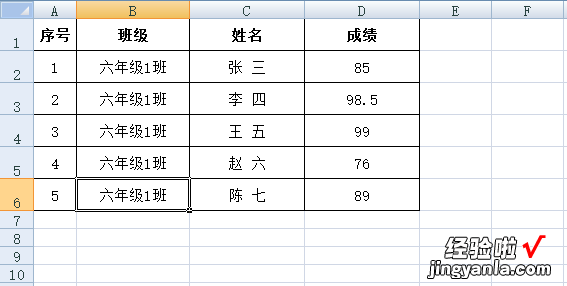
1、整行选中需要排序的数据,即选中第1行至第6行(见图1)或者第2行至第6行(见图2)都可以,标题所在行“1”可以选可以不选
图1
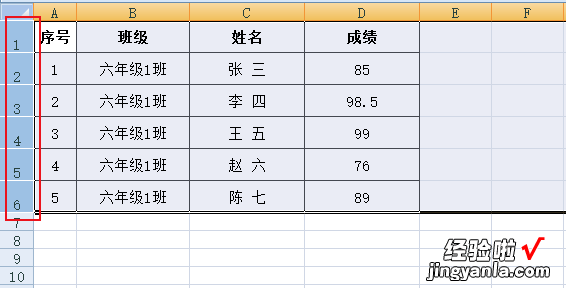
图2
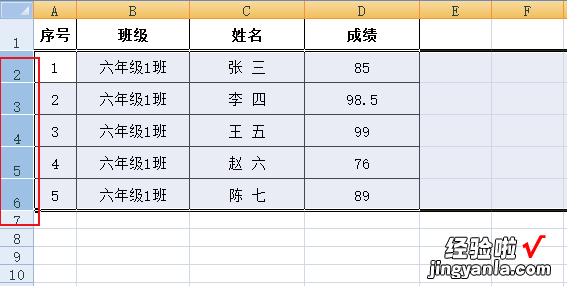
2、点击菜单栏“数据”选型卡下的“排序”
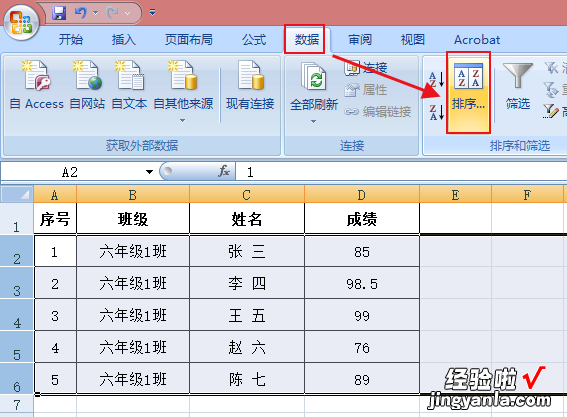
3、在弹出的选项卡我们可以看到窗口右上角勾选了“数据包含标题”的选项,若我们按照步骤1的图1选择的数据行则需选择该选项,即打“√” , 下面的主要关键字选项则显示数据所在行的标题,即成绩(见下图)
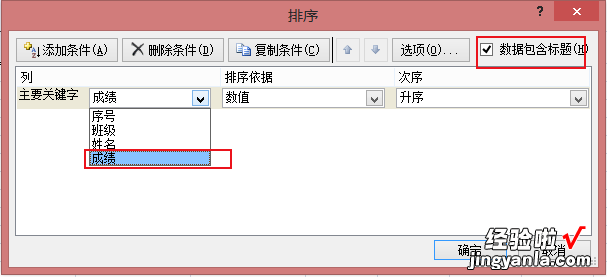
若我们以步骤1的图2方法的选择的数据行则需要去掉“√”下面的“主要关键字”选项则显示数据所在行号,即D行(见下图)
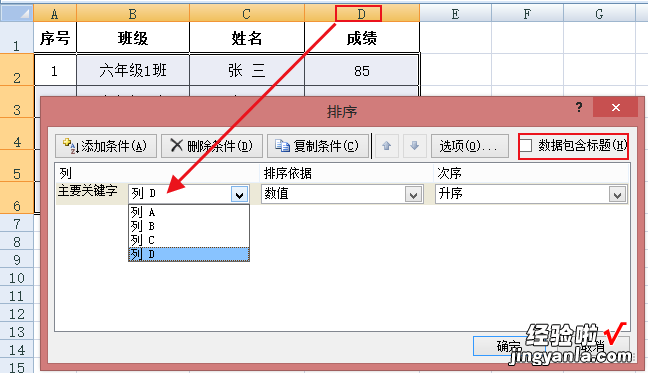
4、不管是选择标题“实发数量”还是“列D”后 , 因为我们是按数字大小排序,所以“排序依据”就选择“数值”,然后需要按自身需求在“次序”选项下选择“升序”、“降序”或“自定义序列”,我们以降序为例对成绩进行排列(见下图),选择好后点击“确定”
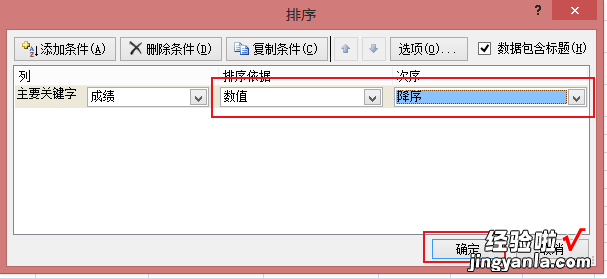
5、完成,下图为按成绩高低进行排序的结果
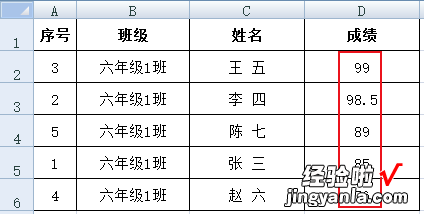
我们可以看到 , 序号、姓名均默认和成绩一起进行了排序
二、excel把名字排序
【excel把名字排序 excel中怎么让人名和他的成绩一起排序】您好,方法
1、点击Windows开始菜单,找到Excel,点击启动 。也可以通过双击桌面的Excel快捷方式图标启动Excel 。
2、启动Excel后,如果文档没有最近打开列表中,点击浏览找到文档选中后点击“打开” 。
3、打开Excel文档后,选中需要进行排序的单元格,点击数据然后点击“排序和筛选”工具栏上方的“排序”图标 。
4、在排序对话框将主要关键字选择为姓名列(本示例为列B),次序选择升序,默认情况下Excel采用汉字的拼音字母顺序进行排序 。
5、如果姓名列为排序选定范围的第1列,也可以直接点击数据工具栏里排序和筛选上面的“AZ”或“ZA”来实现快速排序(升序或降序) 。
6、在排序对话框中可以点击“选项”,可将排序方式修改为字母或笔划方式排序 。
7、Excel排完序完成编辑后,点击Excel快速工具栏上的磁盘图标保存文档 。
